Що таке App Flash на Android: 6 кроків, щоб його видалити
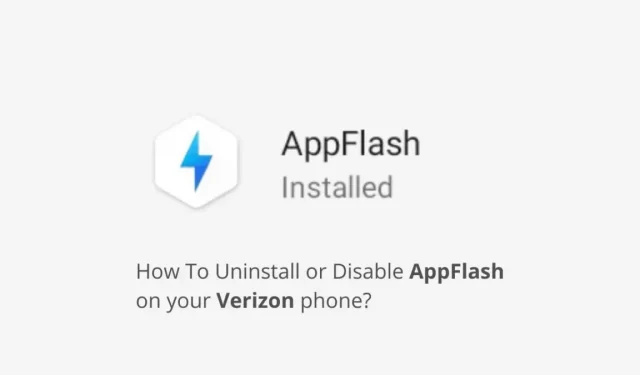
Якщо у вас телефон Verizon, можливо, ви бачили панель пошуку AppFlash. Це була звичайна панель пошуку, за допомогою якої ви мали шукати будь-що на своєму телефоні та в Інтернеті. Але технічні експерти виявили, що це шпигунське програмне забезпечення.
Що таке флеш-додаток на android? Дотримуйтесь цієї статті, щоб дізнатися більше про App Flash на пристроях Android. Виконайте наведені кроки, щоб вимкнути спалах додатків на пристроях Android.
Що таке програма Flash на пристрої Android?
Телефони, придбані в операторів, мають попередньо встановлені програми, які зазвичай отримують змішані або негативні відгуки від користувачів. Більшість користувачів вважають ці додатки марними і займають лише пам’ять і пам’ять телефону. Ось чому ці попередньо встановлені програми також відомі як шкідливі програми.
Протягом багатьох років Verizon включив AppFlash у телефони Android (зокрема, LG K20 V). Ця програма була створена у співпраці з Evie Launcher і представлена як служба пошуку вмісту. Це був універсальний рядок пошуку на телефоні. Ви можете використовувати його для пошуку на телефоні та в Інтернеті.
Ви можете знайти рекомендації додатків (від рекламодавців), ресторани та все, що вам потрібно. Він робив те, що робить панель пошуку Google. Вам потрібно було провести пальцем ліворуч і переглянути або знайти щось, щоб отримати до нього доступ.
Після негативної реакції на те, що Verizon продала дані користувачів у програмі своїм рекламодавцям, Verizon припинила підтримку AppFlash. Телефони, на яких встановлено програму, отримали оновлення для видалення програми. А для нових телефонів Verizon припинив попереднє встановлення AppFlash.
Чи безпечний AppFlash?
Тепер ви знаєте, що таке App Flash на Android, і вам буде цікаво, чи є ця програма шпигунською. Це питання буде більш важливим, якщо у вас старий телефон з AppFlash або з AppFlash.
Відповідь: так. Тому що Electronic Frontier Foundation (EFF) визнала AppFlash шпигунським програмним забезпеченням. Програма дозволяє Verizon і групі компаній Verizon, як-от AOL, знати, які програми ви завантажили та вашу взаємодію з ними. Вони збирають дані користувачів про те, що ці програми знають про вас, а потім показують вам персоналізовану рекламу.
- Його політика конфіденційності показує, що він збирає ваше місцезнаходження та контактну інформацію, що зберігається на вашому телефоні.
- Програма також використовує інформацію про ваш пристрій, таку як номер мобільного телефону, ідентифікатори пристроїв, тип пристрою, операційну систему та будь-які функції та служби, які ви використовуєте через AppFlash.
- Ця інформація також використовується для відповідної реклами.
- Цікаво, що багато звичайних програм для пошуку та стрічки новин вимагають подібних дозволів, але більшість користувачів ними не турбуються.
- Людей лякало те, що AppFlash був попередньо встановлений на телефонах і його неможливо було видалити.
Як видалити або вимкнути AppFlash?
Більшість телефонів із AppFlash отримали оновлення, яке видаляє програму. Але якщо у вас є телефон із AppFlash, скористайтеся цими методами, щоб видалити або вимкнути його:
- Видалити додаток
- Вимкніть AppFlash у налаштуваннях програми
- Вимкніть AppFlash у налаштуваннях головного екрана
- Вимкніть AppFlash у меню AppFlash
- Видаліть AppFlash, рутуючи свій смартфон
- Оновіть телефон, щоб видалити AppFlash
1. Видаліть програму
Якщо ви самостійно встановили AppFlash на своєму телефоні, найпростіше буде видалити його. Ви можете видалити його, як і будь-яку іншу програму. Оскільки ця програма не була попередньо встановленою на вашому телефоні, її буде видалено без проблем.
- Відкрийте налаштування телефону.
- Перейдіть до програми.
- Ви знайдете список програм, встановлених на вашому телефоні. Виберіть AppFlash.
- Тепер натисніть кнопку «Видалити», щоб видалити його з телефону.
2. Вимкніть AppFlash у налаштуваннях програми.
Якщо програму попередньо встановлено на вашому смартфоні, її неможливо видалити, окрім як з правами root. Ви можете вимкнути програму, якщо не хочете рутувати свій телефон. Це призупиняє роботу програми, і ви не побачите, що вона зависає чи спричиняє будь-які проблеми.
Однак якщо ви вимкнете попередньо встановлену програму, вона автоматично вмикатиметься кожного разу, коли ви перезавантажите телефон. Таким чином, було б корисно, якщо ви вимикаєте шпигунське програмне забезпечення AppFlash кожного разу, коли ваш телефон перезавантажується.
Ви повинні вимикати програму після кожного перезапуску, але це все одно найкращий спосіб не втручатися в AppFlash, тому що наступний метод — рутувати телефон, щоб видалити попередньо встановлений AppFlash, що є ризикованим.
Щоб вимкнути AppFlash у налаштуваннях програми на телефоні, виконайте такі дії:
- Перейдіть до налаштувань.
- Виберіть Програми.
- Виберіть «AppFlash» зі списку встановлених програм.
- Тепер виберіть Вимкнути. Якщо програма не вимикається, натисніть кнопку Примусово зупинити.
3. Вимкніть AppFlash у налаштуваннях головного екрана.
Інший спосіб вимкнути AppFlash – це налаштування головного екрана. Оскільки ця програма представлена як програма запуску, її параметри також присутні в розділі налаштувань головного екрана. Цей спосіб також не вимагає вкорінення. І вам може знадобитися робити це кожного разу, коли ви перезавантажуєте телефон.
- Перейдіть у програму Налаштування на телефоні.
- Виберіть «Екран».
- Виберіть «Головний екран» зі списку.
- Виберіть лівий головний екран.
- Виберіть опцію «Ні», щоб запобігти відкриванню програми AppFlash, коли ви проводите праворуч на головному екрані.
4. Вимкніть AppFlash у меню AppFlash.
Якщо ви можете отримати доступ до AppFlash, провівши ліворуч на головному екрані, ви також можете вимкнути його звідти.
- Проведіть пальцем ліворуч, щоб відкрити інтерфейс AppFlash.
- Торкніться значка налаштувань у нижньому лівому куті екрана.
- Знайдіть «Конфігурація» та виберіть «Вимкнути AppFlash».
- Тепер прокрутіть вниз і торкніться перемикача поруч із AppFlash. Перемикач стане сірим із зеленого. Це означає, що AppFlash вимкнено.
5. Видаліть AppFlash, рутуючи свій смартфон
Якщо на вашому телефоні попередньо завантажено програму AppFlash, її неможливо видалити. Ви можете вимкнути його за допомогою описаних вище методів. Однак, якщо ви наполягаєте на видаленні програми з пам’яті, ви можете зробити це, рутуючи свій телефон.
- Оскільки рутинг дозволяє отримати доступ до кореневого каталогу вашого телефону або отримати права адміністратора операційної системи, ви можете легко видалити попередньо встановлені програми.
- Але процес рутування телефону складний і небезпечний. Це призведе до втрати гарантії на ваш пристрій, а одна помилка може вийти з ладу.
- Є два основних способи отримати рут-доступ до пристрою Android:
Ви можете знайти деякі програми, які претендують на рутування вашого телефону одним натисканням кнопки. Вони обробляють усі дії та процеси, необхідні для рутування вашого телефону, і показують вам повідомлення, коли він рутується.
- Ви можете шукати в Google «програми з кореневим доступом одним клацанням миші», щоб знайти ці програми.
- Поширеною проблемою цих програм є те, що вони підтримують лише кілька старих телефонів. Таким чином, встановлення програми не гарантує, що вона рутує ваш телефон.
- Ці програми для рутингу не дотримуються жодних правил безпеки.
- Вони можуть встановити будь-яке шкідливе програмне забезпечення або викрасти вашу інформацію, коли ви встановлюєте їх на свій телефон.
6. Оновіть телефон, щоб видалити AppFlash
Verizon стверджує, що видалив AppFlash з усіх телефонів через оновлення. Отже, якщо ви ніколи не оновлювали свій телефон, а на ньому попередньо встановлено AppFlash, спробуйте оновити ОС Android. Це може автоматично видалити програму з вашого пристрою.
- Перейдіть до налаштувань.
- Проведіть пальцем вниз і виберіть Система.
- Виберіть Оновлення системи.
Висновок
Verizon припинив підтримку AppFlash і його також було видалено з Google Play Store, але якщо у вас є старий телефон, куплений Verizon, ви повинні знати, що таке App Flash на Android і як його вимкнути.



Залишити відповідь